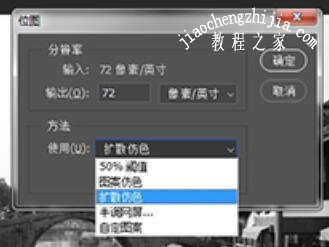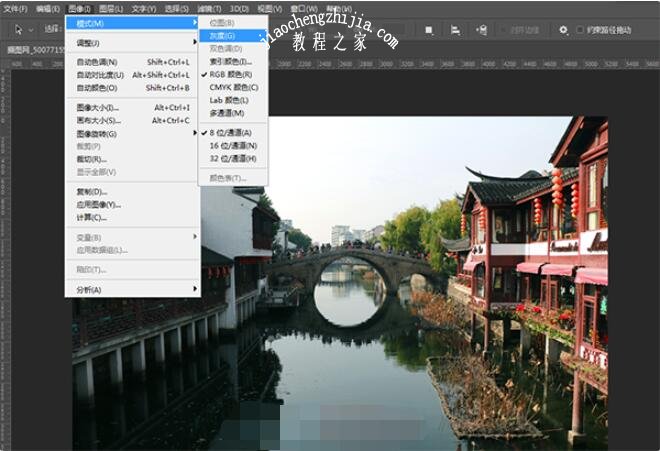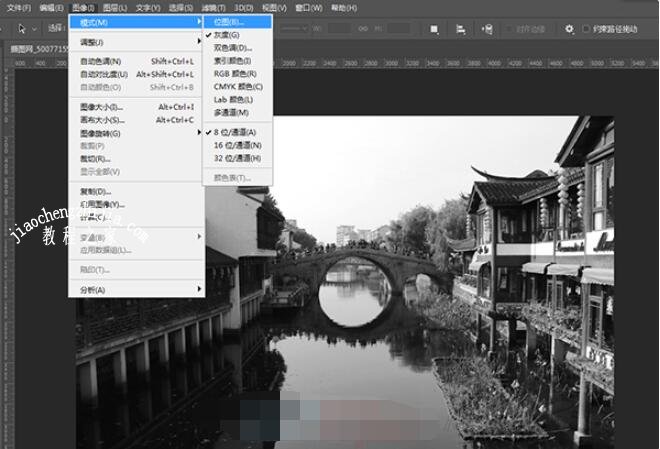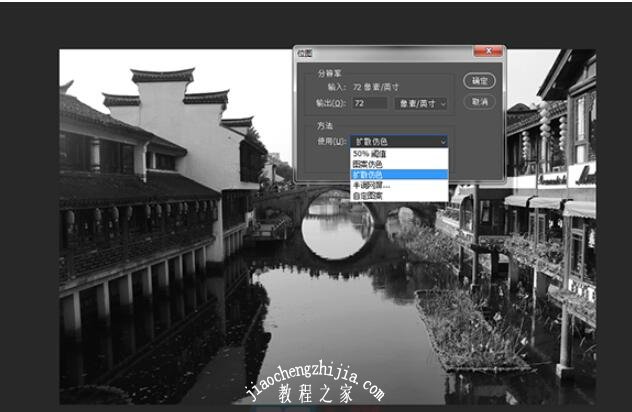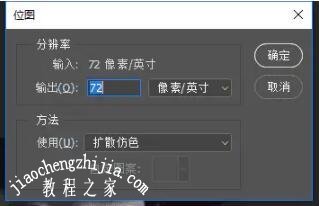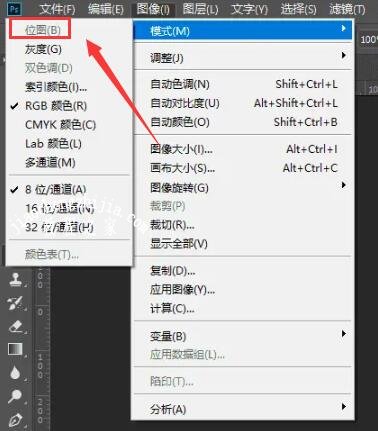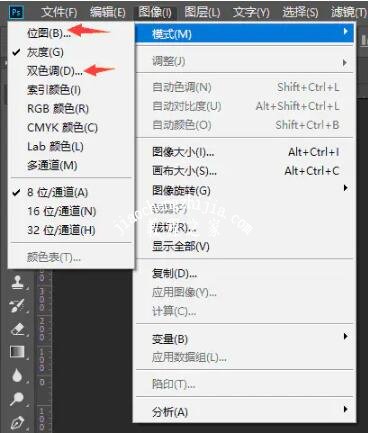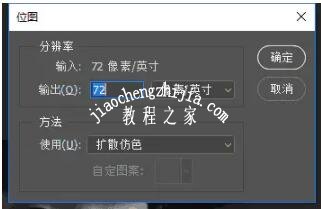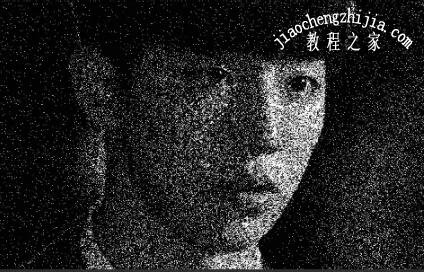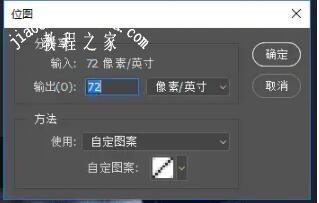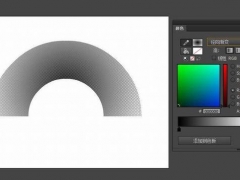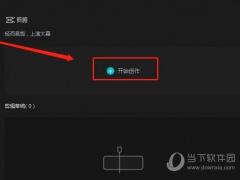PS位图模式在哪里 PS位图模式为什么不能用
PS位图模式是什么?PS位图模式有什么作用?PS位图模式与灰度模式什么关系?PS位图模式设置什么值?PS位图模式是黑白图,只有黑色和白色,在菜单图像—模式中,和RGB、灰度等颜色模式并列。PS位图模式是灰度模式的一种,只有在灰度模式里才能使用。下面来看看PS位图模式在哪、怎么用的图文教程。
PS位图模式是什么
位图:用来表示最简单的黑白图,即每个像素占用1bit,非黑即白。不过,尽管图像中只包含黑色和白色,但透过像素的疏密排列,仍可将图像组合成近似视觉上的灰度图,彩色 、灰度 、位图。
PS位图模式怎么调
效果图
1、将图片转化为位图模式前,先将图片的色彩模式调整为灰度模式,在菜单栏中执行“图像》模式》灰度”命令;
2、在菜单栏中执行“图像》模式》位图”命令;
3、接着弹出的“位图”对话框中进行参数设置;
4、完成操作,看看最终的效果图;
对“位图”对话框各主要参数的应用进行详细讲解:
a、“分辨率”选项区域:在掉整图像的色彩模式之前,分辨率是哭定的,但是可以再“输出”数值框中设置调整后输出的分辨率:
b、“方法”选项需要调整图像模式的图像后,点击“使用”下三角按钮,在下拉菜单中可以选择按何种当时将图像模式调整为“位图”模式
PS位图模式无法使用怎么办
首先我们可以通过图像》模式可以找到我们需要改变的色彩模式啦,但是细心的你会发现,在灰度的上方,“位图模式”处于不可点击的状态。
那如何才能开启位图模式呢?原来其中是另有玄机的,当你将你的图像模式改成灰度之后,位图模式的按钮也就变得可以点击了。
接下来,我们将图片切换成“灰度模式”瞧一瞧吧。
经过两张图片的对比,我们会发现灰度模式其实是一种有损的,丢掉图片色彩信息,保留图片明暗信息的一种色彩模式,也就是将图像转换成我们所谓的黑白照片。
其实如果我们对图中黑白灰的分布感到不满意的时候,可以优先使用“图像》调整》黑白”这个工具,它可以根据你的需求对每个颜色进行不一样的调整,可以根据自己需求调节每种颜色在整个画面中的影响。
例如你想要,红色亮一些,让绿色暗一些,调整完成之后,再使用图层转换工具,这样,我们就能得到满意的,符合我们要求的黑白图像了。
当我们将图层转换成灰度之后,我们可以看到刚刚处于不可选中状态的两个图模式已经可以点击了,说明这两个模式是基于灰度模式之上的色彩模式。
PS位图模式设置什么值
1、然后我们点击位图图层模式,我们可以看到以下的对话框
2、我们可以更改输出的分辨率,如果将数值调大,让在相同的单位里,拥有着更多的像素,这样子导出来的图片会显得更加清晰和精细。然后我们来试验下各种方法的效果。
3、图案仿色的效果,如下图所示,我们可以看到,页面中像素只有完全的黑色和完全的白色,没有中间的灰度。
4、50%阈值的照片效果,如下图所示,他的原理就是图片将50%灰度作为一个分界线,比他暗的部分全部处理成黑色,比他亮的部分处理成白色,他的基准就是中间灰。
5、扩散仿色的效果,如下图所示,我们可以看到,页面中像素通过向外扩散进行仿色
6、半调网屏的效果,如下图所示,我们还可以自己选择填充的形状,菱形,圆形等
7、当然我们也能自定义图案,对其进行填充,比如我用下图的自定义图案进行填充
可以得到如下效果
以上就是PS位图模式在哪、有什么用、不能用怎么办的图文教程。PS位图模式必须先把图像转为灰度模式才能使用,灰度图只有灰色,损失了彩色信息。PS位图模式的对话框里可以设置分辨率,分辨率越高,图像越清晰,PS位图模式对话框里有扩散仿色、填充图案等各种效果。关注教-程-之-家,解锁更多软件教程。